电路图中还需要文字注释,可以按照以下方法步骤来在电路图中添加文字注释。图10-76 指定当前文字样式图10-76 指定当前文字样式图10-77 在电路图中添加文字注释图10-77 在电路图中添加文字注释在“修改”面板中单击“旋转”按钮,将文字注释“Ull”旋转90。......
2023-06-20
完成标注及注释的效果如图9-68所示。下面仅对标注时的一些参数设置以及需要修改的标注加以说明。
(1)所使用的标注样式均可取GB—35。注意应将其【文字】选项卡中的【文字高度】项的值改为10;将【符号和箭头】选项卡中的【箭头大小】修改为5。
(2)图中表示剖切符号的转折箭头用画多段线命令画出,然后连同单行文字“A”镜像复制到另一侧。
(3)在主视图中有三个快速引线标注:Φ21.5、架板、抱箍板。在标注前须对快速引线标注进行设置,标注时也要注意合理输入文字。以标注Φ21.5为例,操作如下:
命令:_qleader
指定第一条引线点或 [设置(S)]<设置>:S↙
2)在弹出的【引线设置】对话框中,选中【附着】选项卡,并选中【最后一行加下划线】复选框,如图9-88所示。
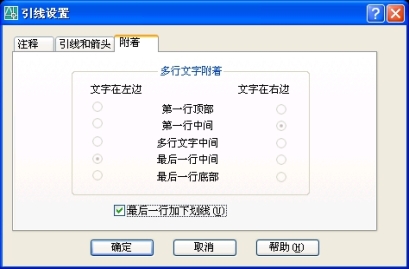
图9-88 【引线设置】对话框
3)选中【引线和箭头】选项卡,设置【点数】最大值为2。
4)单击【确定】按钮,对话框消失,下面按命令行提示进行操作:
指定第一条引线点或 [设置(S)]<设置>:
指定下一点:
指定文字宽度 <0>:↙
输入注释文字的第一行 <多行文字(M)>:↙
5)在弹出的【多行文字编辑器】的【文字格式】工具栏中,单击  按钮,在弹出的符号列表中选择直径符号,随即输入21.5,最后单击【确定】按钮。
按钮,在弹出的符号列表中选择直径符号,随即输入21.5,最后单击【确定】按钮。
(4)标注直径“4-Φ17.5”的操作如下:
1)对主视图左面平板上的螺孔进行直径标注,如图9-89所示。
2)把直径标注的文字“Φ17.5”改为“4-Φ17.5”,表示有四个相同尺寸的螺孔。可利用特性管理器或DIMEDIT命令进行修改:
● 利用特性管理器修改标注文字
a)选中欲修改的直径标注。
b)单击鼠标右键,在弹出的快捷菜单中选择【特性】,弹出【特性】对话框。
c)在【文字】选项区的【文字替代】文本框中输入“4-%%C17.5”,如图9-90所示。
d)单击【特性】对话框左上角的【关闭】按钮,完成对直径标注的修改。
● 使用DIMEDIT命令修改标注文字
a)选中欲修改的直径标注。
b)启动DIMEDIT命令,选择新建(N)选项。
c)在弹出的【多行文字编辑器】的内容输入区,有一带阴影的文字“0”,将光标定位至其前面输入“4-”,然后单击【确定】按钮。
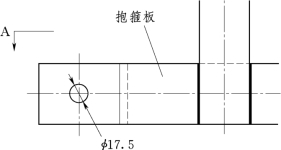
图9-89 标注一个螺孔的直径
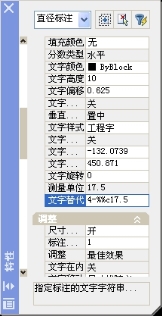
图9-90 使用【特性】对话框修改标注文字
对其他视图的标注及注释文字的操作不再赘述。至此完成了耐张铁帽三视图的绘制。
有关电气工程CAD的文章

电路图中还需要文字注释,可以按照以下方法步骤来在电路图中添加文字注释。图10-76 指定当前文字样式图10-76 指定当前文字样式图10-77 在电路图中添加文字注释图10-77 在电路图中添加文字注释在“修改”面板中单击“旋转”按钮,将文字注释“Ull”旋转90。......
2023-06-20

以打印图纸为准,电子图形作对照用,但内容必须完全一致。AutoCAD基本绘图设置。(15分)要求:根据实际需要设置文字标注样式。(30分)要求:①所绘图形尺寸准确,绘图线型、线宽显示合理,符合规范。(5分)②用“插入块”按比例插入图幅,保存AutoCAD文件为“学号+姓名”后提交。(5分)图3-12水池箱体剖视图___________任务报告......
2023-06-20

总体尺寸是组合体的总长、总宽、总高尺寸。为了保证尺寸齐全,标注组合体尺寸的基本方法是形体分析法。检查的方法仍用形体分析法,检查每一个形体的定形、定位尺寸是否齐全。图5-25组合体的尺寸标注3.尺寸标注的注意事项为了使组合体尺寸标注清晰,应注意以下几点。如底板的宽度尺寸30,不能标注成两个长度为15的尺寸。......
2023-06-28

标注样式用于控制一个尺寸的格式和外观,建立并强制使用绘图标准。 创建“DIM-35”标注样式。图4-13对话框单击按钮,弹出对话框,如图4-14所示。例如标注建筑平面图时,即使外墙不平齐,也会标注出整齐美观的尺寸标注。图4-14对话框图4-14对话框图4-15对话框打开选项卡:在箭头区将第一项箭头设置为“建筑标记”,第二个箭头自动与第一个箭头相匹配,然后将箭头大小设置为3.5,如图4-16所示。关闭标注样式管理器。......
2023-06-21

图4-23利用特性对话框标注公差说明:利用对话框修改尺寸标注,相当于在对话框中对的各选项卡进行设置。可以选中一个已修改的尺寸标注后,在右键菜单中选择→,以备以后使用。......
2023-06-21

使用“A3样板.dwt”样板文件新建文件。为方便定位各设备的位置,宜预先进行尺寸标注,标注效果如图9-39所示,说明如下:1)将“DIM-35”标注样式置为当前样式。2)修改“DIM-35”标注样式的参数:箭头大小修改为2.5;文字的垂直位置修改为“上方”;文字对齐修改为“水平”;标注特征比例修改为200。3)在“标注”层进行线性标注及连续标注。这一步是为了更好地将定位直线与设备符号及导线等加以区分。......
2023-06-21

常用的尺寸标注方式包括线性、对齐、连续、基线、半径、直径、角度基引线标注,AutoCAD 2006新增了弧长标注和折弯标注,如图4-7所示。图4-7常用尺寸标注类型关于尺寸标注各个部分的名称参见图4-8及图4-15。应该指出,在图4-9和图4-9中因为是利用对象捕捉指定的尺寸界限原点,所以尺寸标注与图形是关联的。线性标注用于表示当前用户坐标系统XY平面上两点间的直线距离测量值,它标注水平、垂直和指定旋转方向的尺寸。......
2023-06-21

图6-83 标注阶梯孔的尺寸和粗糙度分相。图6-85 添加前缀标注孔阶梯孔图2.5单层链式U相绕组展开图用同样的方法可以得到另外两相绕组的连接规律。图6-86 编辑阶梯孔符号7.单击“修改”面板中的“分解”按钮,将编辑后的尺寸分解,尺寸数字和孔深符号分离。标注阶梯孔直径和深度的结果如图6-88所示。......
2023-06-24
相关推荐